微软键盘繁体转简体 如何在 Windows 10 微软拼音输入法中切换繁简体
更新时间:2023-07-14 12:42:52作者:xiaoliu
微软键盘繁体转简体,在日常生活中,我们经常需要在不同的场合使用简体或繁体中文,包括书写、阅读和沟通,而在Windows 10操作系统中,微软拼音输入法成为了许多用户的首选输入工具。然而有些用户可能会遇到一个问题,那就是如何在Windows 10微软拼音输入法中快速切换简体和繁体中文。幸运的是微软为我们提供了一种简单而便捷的方法来解决这个问题。接下来我们将探讨如何在Windows 10微软拼音输入法中轻松切换繁简体中文。
具体方法:
1.在平时使用微软拼音输入法时,我们期待输入的是中文简体。但通过输入法输入的却是中文繁体,如下图所示

2.一般情況下,在使用中文输入法时,中文简体与中文繁体都是可以自由相互切换的。下面介绍Windows 10 下如何进行设置
3.点击“开始菜单”> “设置”
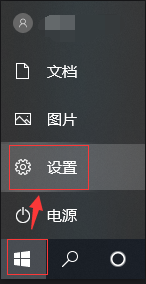
4.点击“时间和语言”
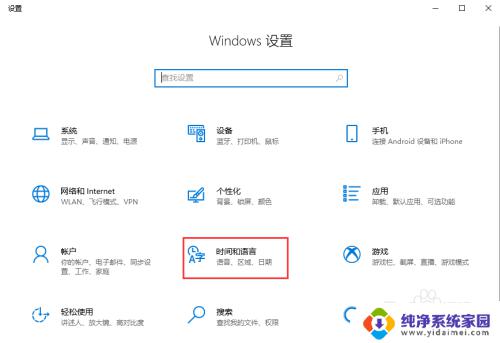
5.点击“语言”
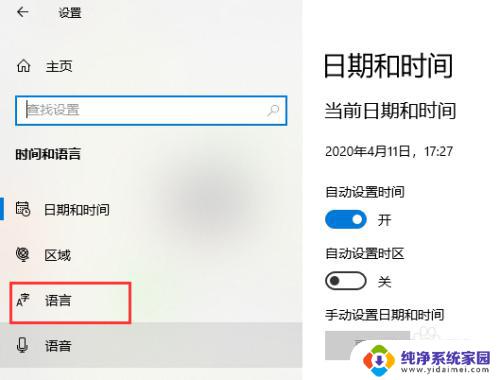
6.在“首选语言”下,点击“中文”,然后点击显示出来的“选项”
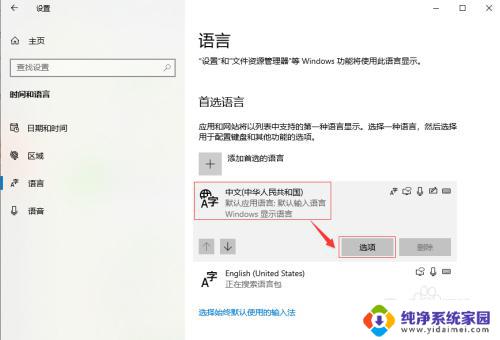
7.在“语言选项”的“键盘”下,找到并点击“微软拼音”。然后点击显示出来的“选项”
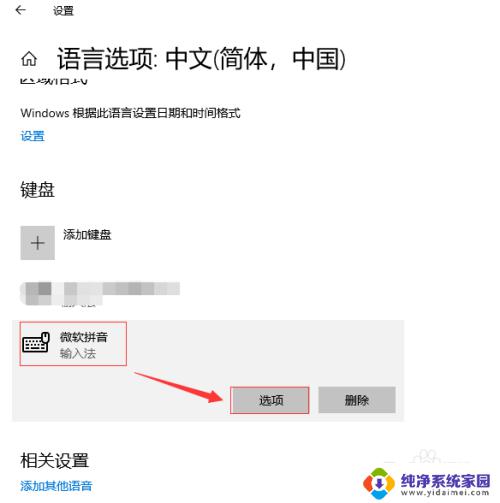
8.在“微软拼音”设置界面,点击“常规”
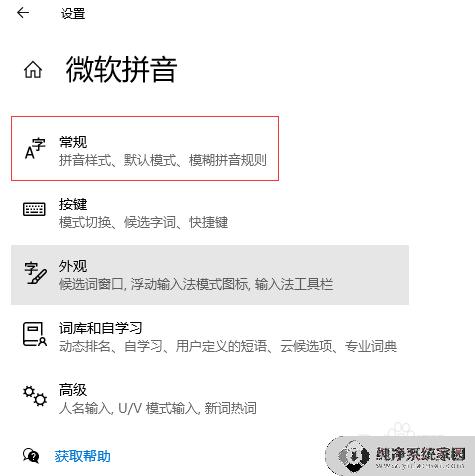
9.找到“选择字符集”项,下拉选择“简体中文”
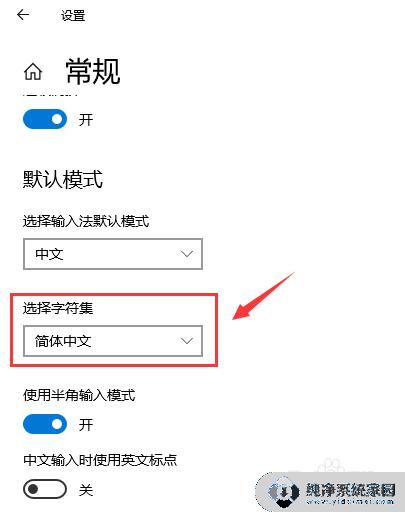
10.重新使用输入法输入中文,会发现此时输入的中文已切换为简体中文。不再是繁体中文了。

以上就是微软键盘繁体转简体的全部内容,如果出现这种现象,可以根据本文所述的方法来解决,希望这篇文章对大家有所帮助。
- 上一篇: wps如何去除蓝色底纹 wps如何取消蓝色底纹
- 下一篇: 钉钉如何升级最新版本 钉钉版本如何检查更新
微软键盘繁体转简体 如何在 Windows 10 微软拼音输入法中切换繁简体相关教程
- 搜狗输入法切换简繁体 如何在搜狗输入法中切换简繁体
- 简体字繁体字切换 word文档中简体字如何转换成繁体字
- 简体转换繁体字 繁体字转简体字软件
- 微软拼音切换简体 Windows 10输入法简体字设置步骤
- 输入法繁体转简体 中文繁简转换工具
- 搜狗输入法繁体简体切换快捷键 搜狗输入法简繁体切换方法
- word繁体字转换成简体中文 繁体字转换成简体字的方法
- 输入法改成简体 输入法繁体字切换简体字方法
- 搜狗拼音繁体字变简体字 搜狗拼音输入法输入繁体字后怎么变成简体字
- 搜狗繁体快捷键 搜狗输入法如何切换简体中文
- 笔记本开机按f1才能开机 电脑每次启动都要按F1怎么解决
- 电脑打印机怎么设置默认打印机 怎么在电脑上设置默认打印机
- windows取消pin登录 如何关闭Windows 10开机PIN码
- 刚刚删除的应用怎么恢复 安卓手机卸载应用后怎么恢复
- word用户名怎么改 Word用户名怎么改
- 电脑宽带错误651是怎么回事 宽带连接出现651错误怎么办